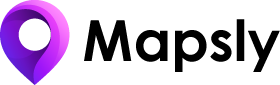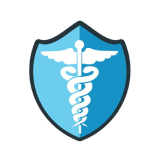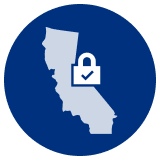Nesse cenário, um agente (que pode ou não ser um usuário CRM) é atribuído empregos de serviço: no Mapsly, o supervisor do agente pré-configurou várias camadas do mapa que incluem apenas trabalhos atribuídos ao agente:
- Empregos de hoje (marcadores vermelhos)
- Empregos de amanhã (marcadores laranja)
- e Outros trabalhos (marcadores verdes).
O agente oculta todas as camadas, exceto os trabalhos de hoje e usa a ferramenta laço de roteamento para adicionar todos os trabalhos de hoje ao painel Rota. Em seguida, eles constroem uma rota otimizada de seu local padrão (“Casa”) para um local previamente salvo (“Escritório”), levando em consideração o tráfego atual e, em seguida, mudam para o “Modo de viagem” para seguir a rota.
O painel do ponto de passagem do modo de viagem mostra a rota até a primeira parada, e o agente clica em “Navegar” para navegar até o local usando Waze. Além do Waze, eles também podem navegar usando o Google Maps ou Apple Maps.
Quando o agente chega ao local do primeiro trabalho, ele faz o check-in do trabalho clicando no botão Começar o trabalho botão e preencha as notas que são imediatamente salvas no registro do trabalho no CRM junto com o localização do agente, distância do local do trabalho e o sinalizador “Verificado: Sim” confirmando que o agente está dentro de 1/4 de milha (ou km, dependendo das unidades de distância da sua conta do Mapsly) do local do trabalho.
Assim que o agente conclui o trabalho, ele faz o check-out clicando no botão Terminar trabalho botão e preencha as notas que são, assim como no caso do Começar o trabalho processo, também imediatamente salvo no registro do trabalho no CRM junto com a localização atual do agente, distância do local do trabalho, sinalizador “Verificado: Sim” confirmando a presença do agente no local e a duração real do trabalho.
Em seguida, o agente clica no Marcar como visitado no waypoint da rota atual para removê-lo da rota atual e reconstruir a rota de sua localização atual para o próximo trabalho, o que também atualiza o tempo estimado de chegada (ETA) em todos os trabalhos restantes.
Em seguida, o agente clica no Abra em Zoho CRM para abrir o registro do trabalho no aplicativo móvel Zoho CRM. Observe que este recurso está disponível apenas se o usuário for um usuário Zoho CRM conectado em seu aplicativo móvel Zoho CRM. Da mesma forma que o Mapsly funciona com aplicativos móveis de outros CRMs.
Começar o trabalho e Terminar trabalho neste cenário de demonstração são processos personalizados construídos com o Pacote de automação Mapsly, cada um consistindo de um botão personalizado incorporado ao menu do waypoint do objeto personalizado do trabalho de serviço, um formulário com um campo Notas e um Atualizar registro ação que salva dados no registro de CRM do trabalho em tempo real. O processo pode ser ajustado para criar novos registros de check-in / check-out, eventos de cronograma, reuniões; enviar e-mails ou mensagens de texto ou incluir qualquer outra sequência de ações disponíveis no pacote de automação.
Opcionalmente, os agentes podem ser impedidos de fazer check-in ou check-out de um trabalho se estiverem muito longe do local do trabalho.
Além disso, você pode exigir que os agentes ativem rastreamento de localização para que o supervisor da equipe pudesse ver sua localização em tempo real no mapa, bem como o histórico de movimentos.